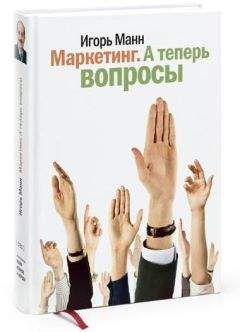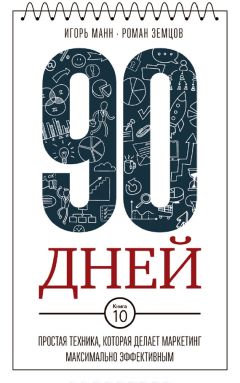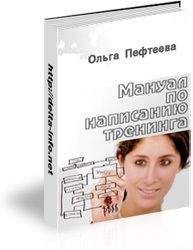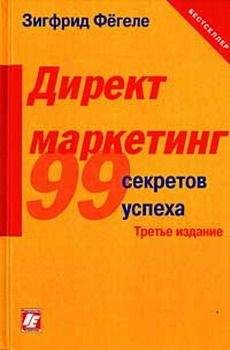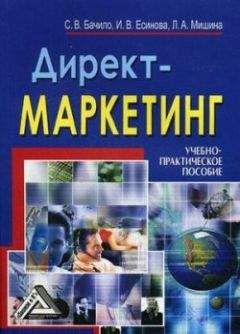Питер Нортон - Полное руководство по Microsoft Windows XP
Оснастка Локальные пользователи и группы похожа на другие приложения консоли управления MMC, которые мы уже рассматривали. Она имеет иерархическую структуру, состоящую из двух папок: Пользователи (Users) и Группы (Groups). Папка Пользователи содержит список пользователей локальной машины (если вы хотите увидеть пользователей домена, потребуется установить связь с сервером). Папка Группы включает список групп на локальном компьютере. Для организации пользователей и упрощения конфигурации безопасности лучше применять группы.
Работа с папкой ПользователиУчетные записи являются основой доступа пользователей к вашей системе. Чтобы создать новую учетную запись, щелкните правой кнопкой мыши по папке Пользователи и выберите из контекстного меню опцию Новый пользователь (New User). На экране появится одноименное диалоговое окно, в котором можно задать имя учетной записи, полное имя пользователя, описание учетной записи и пароль. Это окно также содержит опции, с помощью которых пользователи меняют свой пароль при следующем входе в систему. Разрешается отключить данную опцию, задав пароль таким образом, что срок его действия никогда не истечет, или отключив возможность изменения пользователем своего пароля.
Если нужно модифицировать существующую учетную запись, дважды щелкните по ней. На экране появится диалоговое окно Свойства: [полное имя пользователя] (User Properties), состоящее из четырех вкладок. Одна из вкладок здесь не рассматривается, поскольку она появляется только в случае установки Windows Server. Более того, вы не сможете воспользоваться ею, пока не установите связь с сервером. Ниже приведено описание остальных вкладок:
• Общие (General). Предоставляет информацию, аналогичную данным диалогового окна Новый пользователь, и дополнительную опцию Заблокировать учетную запись (Account Is Locked Out). Windows XP включает эту опцию, только если пользователь нарушает политику, что приводит к блокировке, например вводит неправильный пароль при выполнении нескольких неудачных попыток входа в систему (если их число превышает значение, указанное в политике паролей);
• Членство в группах (Member Of). Содержит список групп, к которым принадлежит пользователь. Для добавления новых групп используется кнопка Добавить (Add), для удаления группы необходимо выделить ее и нажать кнопку Удалить (Remove);
• Профиль (Profile). Включает записи профиля пользователя, сценарий входа в систему и домашнюю папку или назначенный диск. Пользовательский профиль (User Profile) представляет собой набор конфигурационных опций сервера, позволяющий пользователям получать доступ к любой машине и восстанавливать свои установки на ней. Сценарий входа в систему содержит конфигурационные опции. Наконец, в домашней папке или на назначенном диске имеются данные пользователя и другая персональная информация.
Удалить учетную запись просто: выделите имя пользователя в папке Пользователи и нажмите кнопку Удалить (Delete) на панели инструментов. Windows XP спросит, действительно ли вы хотите удалить учетную запись. Для завершения действия нажмите Да (Yes).
Работа с папкой ГруппыКак было отмечено ранее, группы экономят время администратора, поскольку объединяют пользователей по разным категориям и сокращают число индивидуальных настроек. Пользователь получает права, назначенные группе. Если ваша группа состоит из 10 пользователей, назначение прав группе означает внесение необходимых изменений в учетные записи всех 10 пользователей. Единственным отличием является то, что вам не придется изменять каждую учетную запись в отдельности.
Чтобы создать новую группу, щелкните правой кнопкой мыши по папке Группы (Groups) и выберите из контекстного меню опцию Создать группу (New Group). На экране появится диалоговое окно Новая группа (New Group), содержащее имя группы, описание и поле Члены группы (Members). Введите имя и описание. Нажмите Добавить, чтобы добавить новых членов, или выделите члена группы, которого следует удалить, и нажмите Удалить. Завершив конфигурирование группы, нажмите кнопку Создать (Create).
Если вы хотите изменить группу, дважды щелкните по ее имени в папке Группы. На экране появится диалоговое окно Свойства: [имя группы] (Group Properties), содержащее те же опции, что и диалоговое окно Новая группа. Для удаления и добавления членов используются кнопки Добавить и Удалить.
Удалить группу легко. Выделите ее в папке Группы и нажмите Удалить. Windows XP запросит подтверждение. Нажмите Да, и группа будет удалена из списка.
Установка политики входа в систему
Windows XP включает оснастку Локальная политика безопасности (Local Security Policy snap-in). Эта оснастка дает возможность устанавливать политики, распространяющиеся на всех пользователей машины. Применение политик помогает поддерживать безопасность системы путем введения специальных правил. Они также сокращают длительность обслуживания, поскольку вы не тратите такое же количество времени на отслеживание конфликтов в системе. Наконец, применение политики позволяет одинаково управлять всеми пользовательскими компьютерами.
Политики входа в систему являются важной частью настройки учетных записей. Все установки находятся в папке Политики учетных записей (Account Policies) – см. раздел «Политики учетных записей» главы 22.
Клиент для сетей NetWare корпорации Novell
В Windows XP вы можете выбрать один из двух клиентов службы NDS (Novell Directory Services) [52] . Версия этого клиента является частью пакета Windows XP. Загрузите версию клиента для сетей NetWare корпорации Novell (см. раздел «Установка клиента для сетей NetWare» данной главы). Установить клиент для сетей NetWare следует в случае, если ваш сервер использует IP вместо IPX.
Какая разница между двумя названными клиентами? Клиент для сетей Microsoft предоставляет пользователям ограниченный набор средств. Он потребляет небольшое количество системных ресурсов по сравнению с клиентом Novell, но не включает многие необходимые функции. Например, раздел «Использование программы Проводник с клиентом NetWare» данной главы объясняет, что клиент для сетей NetWare изменяет характер работы Проводника, позволяя просматривать и назначать права пользователей каталогам и файлам (при условии, что вы обладаете соответствующими правами).
Усовершенствована программа Сетевое окружение (My Network Places), рассматриваемая в разделе «Различия в сетевом окружении клиентов для сетей Microsoft и NetWare» данной главы. Клиент Novell также обеспечивает конфигурационную гибкость – характеристику, которая действительно необходима, если вы хотите использовать возможности сети в полной мере. Увеличение гибкости полезно при возникновении проблем с совместимостью или с конфигурацией сети. Наконец, вы просто обязаны установить клиент для сетей NetWare корпорации Novell, если вам нужна утилита Администратор NetWare (NetWare Administrator).
Очевидно, что все эти дополнительные функциональные возможности приобретаются в ущерб другим функциям. Хотя клиент для сетей NetWare обеспечивает более быстрый поиск данных и более совершенный интерфейс, вы расплачиваетесь большой загрузкой памяти. Наконец, несмотря на то что я нахожу клиент для сетей NetWare более надежным, чем клиент для сетей Microsoft, обилие функций, предлагаемых в первом случае, может сбить вас с толку. Установив данный компонент, вы увидите, что вопросов у пользователей сети станет не меньше, а больше....Рекомендация
Не существует правила, которое запрещает вам применять более одного клиента в сети. В большинстве случаев я использую клиент для сетей Microsoft. Он занимает немного места и прост в работе, поэтому пользователям удобнее обращаться к нему. Клиент для сетей NetWare я устанавливаю в случае, если у машины возникают трудности с доступом к сети или необходимо увеличить гибкость. Клиент для сетей NetWare корпорации Novell получает каждая машина сетевого администратора, а также машина менеджера, если ему необходим доступ к службе NDS.
Установка клиента Windows 2000 в Windows XP
Маловероятно, что вы сможете найти клиент для сетей NetWare под Windows XP сразу после выпуска этой ОС. Кроме того, если вы попытаетесь использовать существующий клиент Windows 2000, вы получите сообщение об ошибке, где говорится, что Windows XP не может установить его. К счастью, клиент Windows 2000 устанавливается на большинство машин без каких-либо проблем. Однако это необходимо делать осторожно, поскольку вы можете столкнуться с проблемой совместимости.
Следующая процедура позволит вам инсталлировать текущий клиент Windows 2000 версии 4.8 и выше. Для выполнения данной процедуры на компьютере должна быть установлена копия Windows 2000, так как потребуется один из файлов этой ОС. Не пытайтесь выполнять процедуру с клиентом более старой версии. Кроме того, я не гарантирую ее успешное завершение. Чтобы установить текущий клиент Windows NT/2000 версии 4.8 и выше, произведите следующие действия: